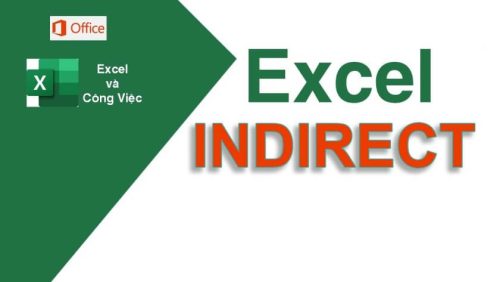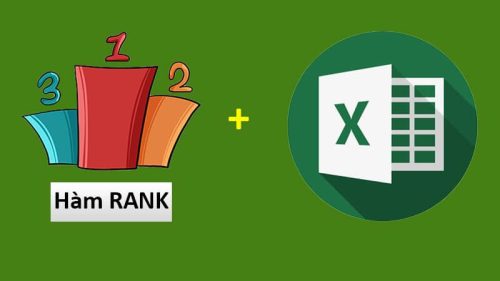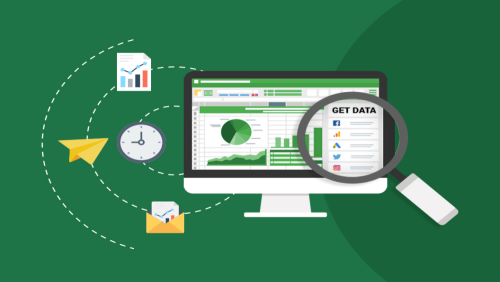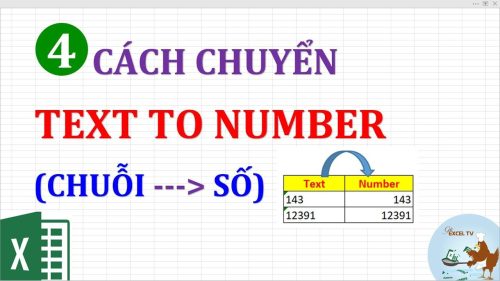Ngoài việc hỗ trợ các hàm tính chứa số liệu thì người dùng excel còn có thể vẽ cả biểu đồ nữa đấy. Trong nội dung của bài viết này, chúng tôi sẽ hướng dẫn mọi người cách vẽ biểu đồ trên excel để các bạn có thể thực hiện vẽ biểu đồ theo mong muốn của mình .
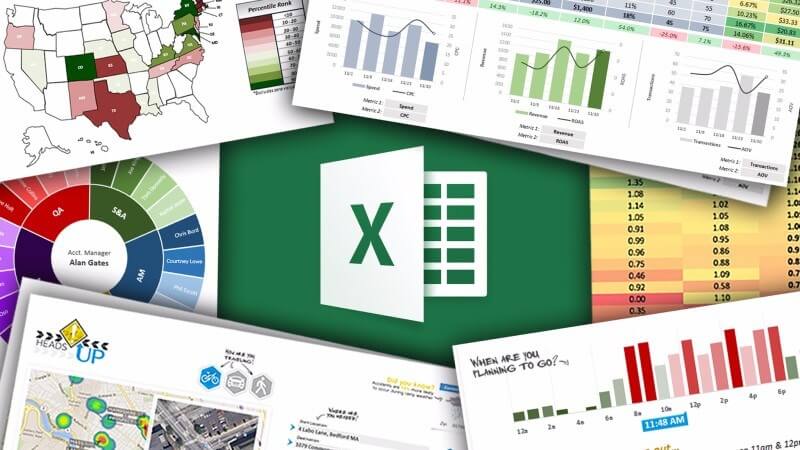
Các bước vẽ biểu đồ trên excel
Để thực hiện vẽ biểu đồ trên excel chúng ta làm theo các bước sau đây:
Bước 1: Các bạn chọn bảng số liệu cần vẽ biểu đồ bằng cách bôi đen toàn bộ chúng. Sau đó, chúng ta click chuột vào phần Tab Insert. Lúc này, các bạn nhìn xuống mục Charts sẽ thấy những kiểu biểu đồ mà các bạn có thể lựa chọn.
Bước 2: Các bạn click chuột vào mũi tên để mở bảng biểu đồ.
Bước 3: Lúc này, giao diện Insert Chart sẽ xuất hiện với tất cả các dạng biểu đồ mà các bạn có thể lựa chọn. Tùy vào nhu cầu của mọi người, các bạn chọn dạng biểu đồ mà mình mong muốn sau đó click vào Ok. Như vậy, các bạn đã thực hiện xong việc vẽ biểu đồ rồi đấy, biểu đồ đã xuất hiện trong bảng excel của các bạn rồi. Thật đơn giản phải không mọi người?
Các dạng biểu đồ trong excel
Như các bạn đã biết, trong excel có rất nhiều dạng biểu đồ để mọi người lựa chọn. Một số loại biểu đồ được người sử dụng lựa chọn phổ biển bao gồm:
– Column: Đây là biểu đồ dạng cột đứng gồm kiểu 2D, 3D hay kiểu cột xếp chồng
– Pie: Biểu đồ hình tròn đây thường sử dụng khi thể hiện số liệu dạng %
– Line: Biểu đồ đường
– Bar: Biểu đồ cột ngang
– Area: Biểu đồ vùng
– Stock: Biểu đồ chứng khoán, minh họa dao động cổ phiếu hoặc biểu thị nhiệt độ….
– Radar: Dạng mạng nhện
– Surface: Đây là dạng biểu đồ bề mặt kết hợp tối ưu giữa các tập hợp dữ liệu
Ngoài ra, còn có các loại biểu đồ khác như biểu đồ vành khuyên, biểu đồ bong bóng…
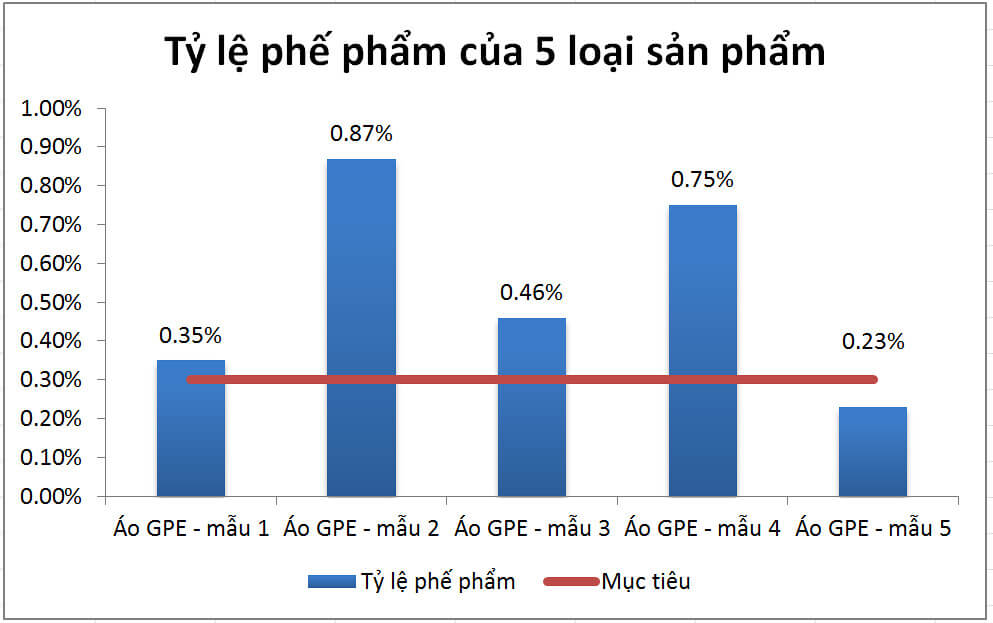
Ứng dụng của việc vẽ biểu đồ
Biểu đồ trong excel thường được người dùng sử dụng trong trường hợp cần so sánh các dữ liệu trong bảng theo cách trực quan, sinh động và dễ nhìn nhất. Bởi vì các dự liệu được thể hiện bằng hình ảnh bao giờ cũng dễ phân biệt hơn là các con số. Do vậy, thay vì trình bày bằng văn bản, chữ số thì mọi người có thể dùng biểu đồ để thể hiện nó.
Chính việc excel cung cấp đa dạng các loại biểu đồ để người sử dụng lựa chọn từ biểu đồ dạng cột, hình tròn, hình thanh đến biểu đồ vùng, biểu đồ dạng tán xạ… Do đó, bất kỳ mong muốn nào của các bạn về hình thức của biểu đồ thì excel đều có thể đáp ứng.
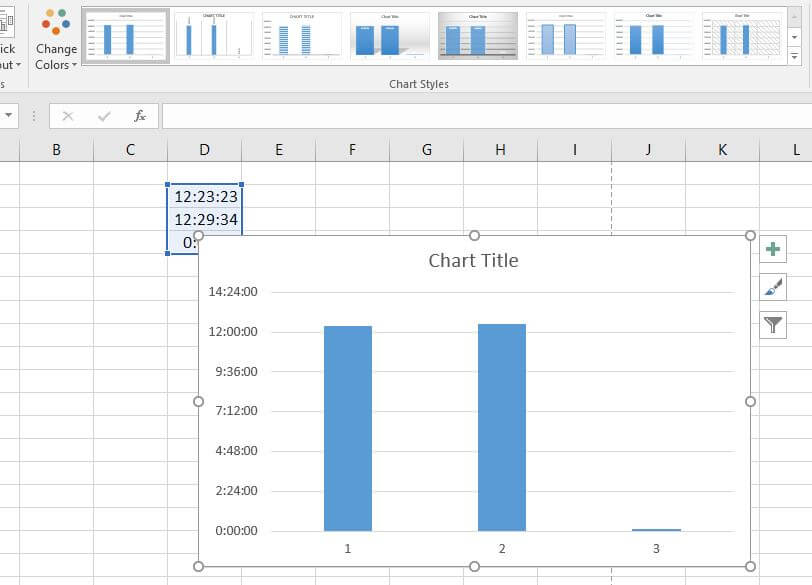
Lưu ý khi vẽ biểu đồ
Để vẽ biểu đồ được chuẩn, không bị lỗi, lời khuyên của chúng tôi cho trường hợp này như sau:
– Dữ liệu vẽ biểu đồ phải thống nhất về cùng một định dạng và loại dữ liệu
– Các trường dữ liệu gồm tên cột và tên hàng phải có nội dung rõ ràng
Đến đây, mọi người đều biết cách vẽ biểu đồ trên excel rồi đúng không ạ. Mọi vấn đề mà các bạn cần tìm hiểu trong excel đều có thể tìm thấy tại địa chỉ web của chúng tôi kitudacbiet.co. Hãy truy cập vào trang web kitudacbiet.co để học hỏi và tìm hiểu thêm những kiến thức mới và hữu ích các bạn nhé.